Erro 500 no Microsoft Teams: como corrigir no Windows
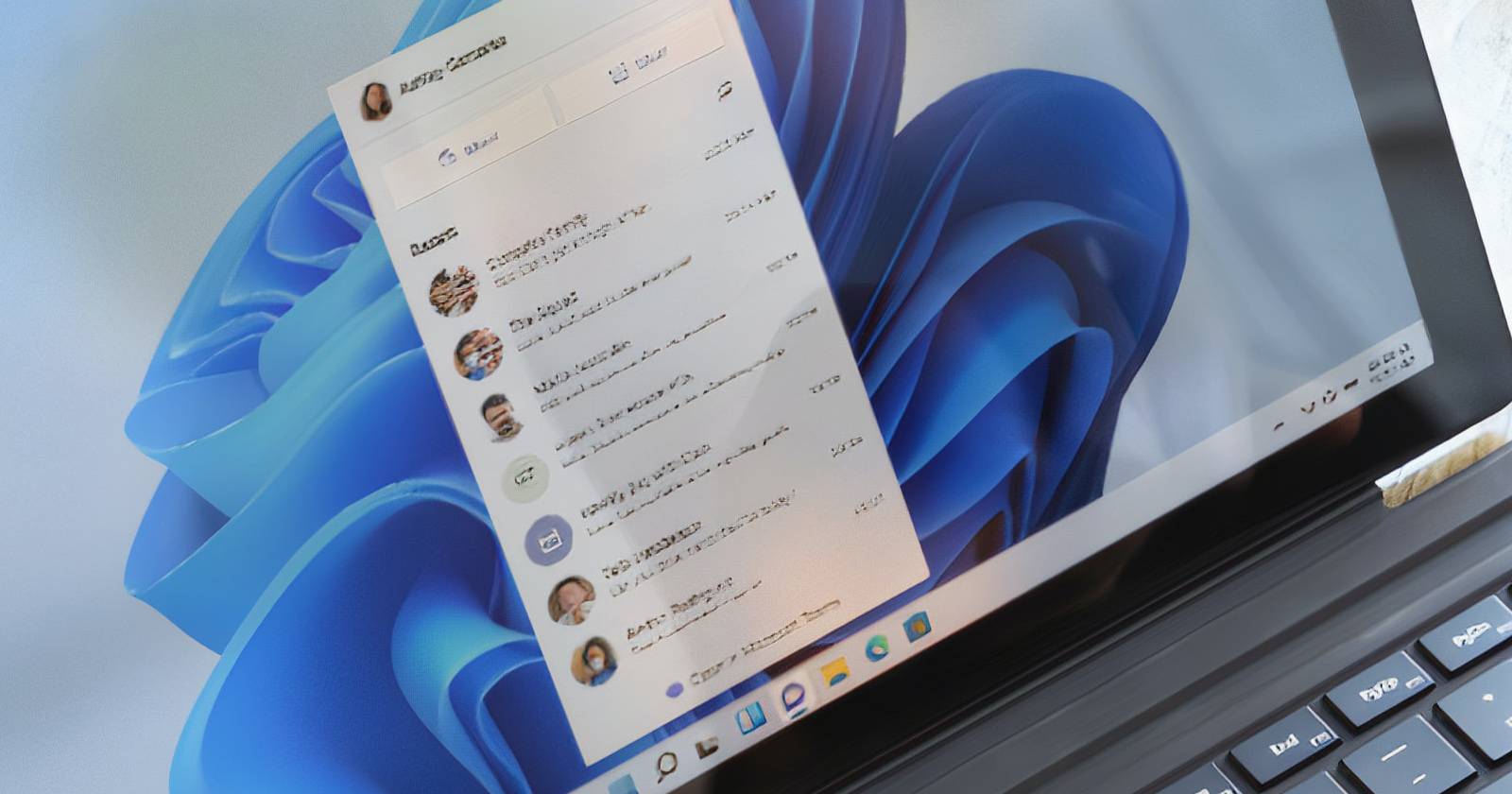

O Microsoft Teams é uma aplicação de colaboração e reuniões muito usada no Windows. Apesar da robustez, erros acontecem — um dos mais comentados é o “Erro 500”. Este guia explica as causas mais comuns, passos detalhados de correção, alternativas quando as correções não funcionam e checklists para usuário final e suporte de TI.
O que significa o Erro 500 no Microsoft Teams?
Erro 500 normalmente remete a um erro interno do servidor (HTTP 500) — porém, no contexto do Teams desktop no Windows, esse código costuma aparecer quando há falhas na comunicação entre o cliente e os serviços da Microsoft ou quando o cliente não consegue completar uma operação por problemas locais (rede, cache, permissões, configurações de proxy/antivírus).
Definição rápida: Erro 500 = falha genérica na comunicação/serviço; investigar camadas cliente, rede e serviço.
Principais causas do Erro 500
- Conexão de internet fraca, instável ou com latência elevada.
- Cache do Teams corrompido ou dados temporários inválidos.
- Falta de privilégios administrativos ao executar o aplicativo.
- Firewall, antivírus ou proxy bloqueando tráfego do Teams.
- Drivers de rede desatualizados ou corrupção do adaptador.
- Configurações de rede internas incorretas (DNS, Winsock, rotações de IP).
- Políticas corporativas (Conditional Access, SSO) ou indisponibilidade temporária dos serviços da Microsoft.
Nota: se houver um incidente global do serviço Microsoft 365, correções locais não resolverão até que o serviço seja restaurado.
Fluxo mental para troubleshooting rápido
- Verifique o estado do serviço (Service Health) — se o serviço estiver em falha, aguarde.
- Teste em outra rede ou dispositivo — isola rede vs cliente.
- Restaure permissões & limpe cache — corrige a maioria dos problemas locais.
- Redefina rede / drivers — corrige problemas de pilha TCP/IP e DNS.
- Reinstale e colecione logs para escalonamento.
Important: mantenha um backup das credenciais e anote configurações proxy/VPN antes de alterá-las.
1. Reiniciar o Microsoft Teams
Um erro 500 pode ser causado por um problema temporário do cliente. Feche o Teams completamente (incluindo processos em segundo plano) e reabra:
- Clique com o botão direito no ícone do Teams na área de notificação e escolha “Sair”.
- Abra o Gerenciador de Tarefas (Ctrl+Shift+Esc) e finalize qualquer processo “Teams.exe” restante.
- Reabra o Microsoft Teams.
Se o erro persistir, prossiga com as etapas abaixo.
2. Executar o Microsoft Teams como Administrador
Algumas operações do Teams precisam de permissões elevadas. Para habilitar execução como administrador permanente:
- Localize o atalho do Microsoft Teams no menu Iniciar ou na área de trabalho.
- Clique com o botão direito no ícone do Microsoft Teams.
- Selecione “Propriedades”.
- Vá para a aba “Compatibilidade”.
- Marque “Executar este programa como administrador”.
- Clique em “Aplicar” e depois em “OK”.
Reinicie o computador e tente novamente.
3. Verificar a conexão de internet
O Teams exige conexão estável. Testes simples:
- Use um site de medição de velocidade para verificar latência, download e upload.
- Execute um ping para um host confiável (por exemplo, 8.8.8.8) para verificar perda de pacotes: ping 8.8.8.8
- Teste em uma rede alternativa (hotspot do celular) para isolar problemas do roteador/ISP.
Se a velocidade estiver muito abaixo do contratado, contate o provedor.
4. Desativar temporariamente o Windows Defender Firewall e antivírus
Firewalls e antivírus às vezes bloqueiam endpoints do Teams. Teste desativando temporariamente para verificar se o problema some.
Passos rápidos:
- Abra o menu Iniciar.
- Digite “Windows Security” e pressione Enter.
- Selecione “Firewall e proteção de rede” no painel esquerdo.
- Clique em “Rede privada”.
- Desative a chave em “Firewall do Microsoft Defender”.
Se usa antivírus de terceiros, desative-o temporariamente. Se o Teams funcionar com o firewall/desativado, adicione exceções no firewall/antivírus para os executáveis e endpoints do Teams. Depois, reative as proteções.
Important: não deixe o firewall/desativado por longos períodos.
5. Atualizar driver de rede
Drivers antigos ou corrompidos prejudicam a comunicação. Para atualizar:
- Pressione Win + X e abra “Gerenciador de Dispositivos”.
- Expanda “Adaptadores de rede”.
- Clique com o botão direito no adaptador e escolha “Atualizar driver”.
- Selecione “Pesquisar automaticamente software de driver atualizado”.
Se não houver atualização automática, baixe o driver no site do fabricante do dispositivo.
6. Limpar ou redefinir cache do Microsoft Teams
O Teams armazena dados em cache em pastas do perfil do usuário. Redefinir o cache frequentemente resolve erros cliente.
Método via Configurações (Windows 10/11):
- Pressione Win + I para abrir Configurações.
- Selecione “Aplicativos” > “Apps e recursos”.
- Localize o Microsoft Teams e clique nos três pontos.
- Escolha “Opções avançadas”.
- Clique em “Redefinir” e confirme.
Método manual (mais completo):
- Feche o Teams completamente.
- Abra o Explorador de Arquivos e cole na barra de endereços: %appdata%\Microsoft\Teams
- Exclua as pastas: Application Cache, blob_storage, Cache, databases, GPUCache, IndexedDB, Local Storage, tmp.
- Reinicie o Teams.
Se o erro desaparecer, o problema era cache corrompido.
7. Limpar cache DNS
Se o DNS estiver com entradas corrompidas, o cliente pode falhar ao localizar endpoints. Abra o Prompt de Comando como administrador e execute:
ipconfig /flushdnsAguarde a confirmação e teste o Teams.
8. Redefinir configurações de rede
Redefinir a pilha de rede pode resolver problemas de roteamento e pilha TCP/IP.
Abra o Prompt de Comando como administrador e execute, em ordem:
netsh winsock reset
netsh int ip reset
ipconfig /release
ipconfig /renew
ipconfig /flushdnsReinicie o PC após a execução.
9. Reinstalar o Microsoft Teams (remoção completa)
Se nada funcionar, reinstale o Teams removendo os restos de configuração.
- Vá em Configurações > Aplicativos > Apps e recursos.
- Clique nos três pontos ao lado do Microsoft Teams e escolha “Desinstalar”.
- Após desinstalar, abra o Explorador e remova as pastas de cache remanescentes:
- %appdata%\Microsoft\Teams
- %localappdata%\Microsoft\Teams
- Baixe a versão mais recente do site oficial do Microsoft Teams e instale.
10. Verificações adicionais para ambientes corporativos
- Proxy/Proxy PAC: Confirme se o proxy permite tráfego para endpoints do Microsoft 365.
- Conditional Access/SSO: Políticas podem bloquear acesso se o dispositivo não estiver gerenciado.
- Certificados/TLS: Erros com certificados intermediários ou protocolos TLS podem impedir conexões seguras.
- Hora do sistema: desvio grande de horário pode invalidar tokens; sincronize o relógio do Windows.
Alternativas imediatas quando o problema persiste
- Use o cliente web em https://teams.microsoft.com no navegador.
- Use o app Teams para iOS/Android.
- Entre com outro usuário/dispositivo para isolar conta vs dispositivo.
Quando essas correções falham — cenários e próximos passos
Contraexemplos (quando não funcionar):
- Incidente do Microsoft 365: você não conseguirá conectar até a Microsoft restaurar o serviço.
- Bloqueio por políticas corporativas: apenas a equipe de segurança ou admins podem liberar.
- Conta corrompida no Azure AD: pode exigir reset de conta ou reinstalação do perfil.
Próximos passos se nada resolver:
- Colete logs do Teams (Ctrl+Alt+Shift+1 no cliente desktop gera arquivos de log).
- Reúna informações: hora do erro, prints, logs, status do serviço Microsoft 365.
- Escale ao suporte de TI ou abra um chamado com a Microsoft, anexando logs e passos já executados.
Playbook rápido para suporte de TI
- Confirmar se há incidente Microsoft 365.
- Pedir ao usuário para testar em outra rede/dispositivo.
- Solicitar execução como Administrador e limpar cache.
- Verificar firewall e proxy.
- Atualizar drivers de rede e aplicar reset de pilha TCP/IP.
- Coletar logs e escalonar.
Diagrama de decisão (fluxograma) para resolver o Erro 500
flowchart TD
A[Usuário relata Erro 500] --> B{Serviço Microsoft 365 OK?}
B -- Não --> C[Aguardar restauração do serviço]
B -- Sim --> D[Testar em outra rede/dispositivo]
D -- Funciona --> E[Problema na rede local]
D -- Não funciona --> F[Limpar cache e executar como Admin]
F --> G{Resolveu?}
G -- Sim --> H[Encerrar: instruir usuário]
G -- Não --> I[Redefinir rede / atualizar drivers]
I --> J{Resolveu?}
J -- Sim --> H
J -- Não --> K[Reinstalar Teams e coletar logs]
K --> L[Escalonar para TI/Microsoft]Critérios de aceitação / Testes (para validar resolução)
- O Teams abre sem exibir o Erro 500 em pelo menos 3 tentativas consecutivas.
- Chamadas e reuniões conectam sem falhas por 15 minutos consecutivos.
- O usuário consegue enviar/receber mensagens e compartilhar tela.
Checklist por função
Para usuários finais:
- Reiniciar o Teams e o computador.
- Testar em rede alternativa (hotspot).
- Tentar o cliente web ou app móvel.
Para suporte de TI:
- Verificar status do Microsoft 365.
- Coletar logs do Teams e eventos do Visualizador de Eventos.
- Validar regras de firewall/proxy e atualizar drivers de rede.
- Aplicar netsh reset e limpar cache do Teams.
Glossário rápido (1 linha cada)
- Cache: arquivos temporários que aceleram o app, podem corromper.
- DNS: sistema que resolve nomes de host em endereços IP.
- Winsock: interface de rede do Windows; problemas aqui afetam conectividade.
- Conditional Access: políticas que controlam acesso às aplicações corporativas.
Resumo final
O Erro 500 no Microsoft Teams frequentemente tem solução local: reinício, privilégios administrativos, limpeza de cache, verificação de rede e atualização de drivers resolvem a maioria dos casos. Em ambientes corporativos, também verifique proxy, políticas de acesso e integridade do serviço Microsoft 365. Se nada funcionar, colete logs e escale para suporte com as evidências.
Important: sempre anote as etapas executadas e obtenha logs antes de reinstalar ou alterar políticas de segurança. Isso acelera o diagnóstico e evita retrabalho.
Materiais semelhantes

Instalar e usar Podman no Debian 11
Apt‑pinning no Debian: guia prático

Injete FSR 4 com OptiScaler em qualquer jogo
DansGuardian e Squid com NTLM no Debian Etch

Corrigir erro de instalação no Android
